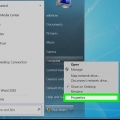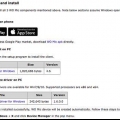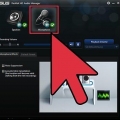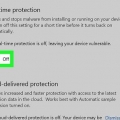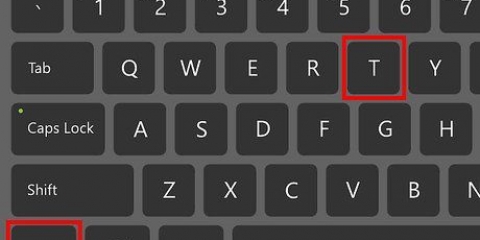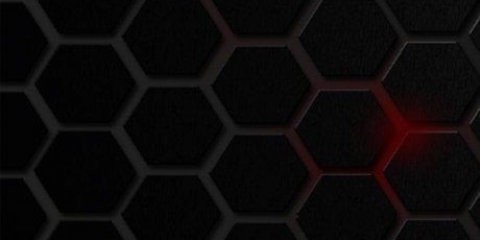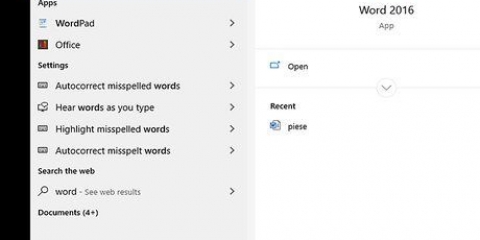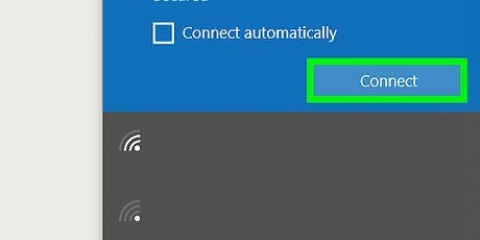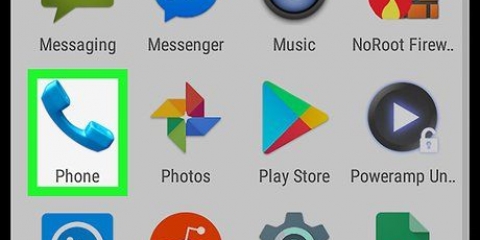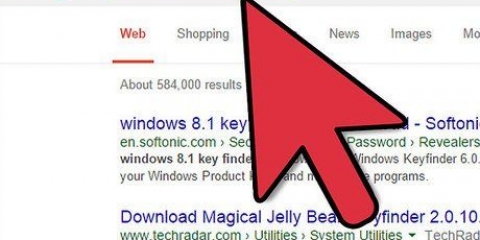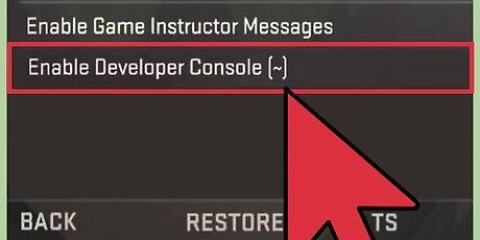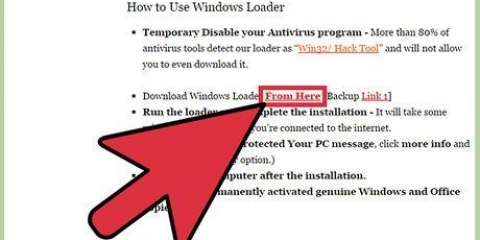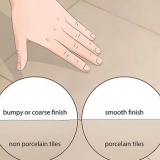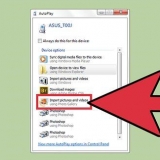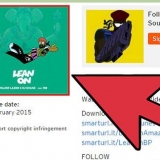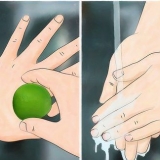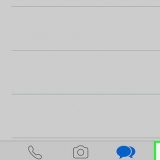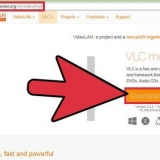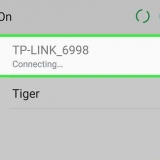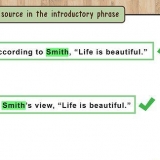As jou Mac `n ingeboude mikrofoon het, sal dit gelys word as `Interne mikrofoon`. As jy die gekoppelde eksterne mikrofoon in die kieslys sien, klik op sy verbinding.

Die blokkie langs `Demp` in die onderste regterhoek van die venster moet gedemerk word. As die `Invoervlak`-balk nie brand wanneer jy praat nie, gaan jou mikrofoonverbinding na en pas die invoervolume aan.
Aktiveer 'n mikrofoon op 'n mac
Inhoud
Hierdie handleiding sal jou wys hoe om die interne of eksterne mikrofoon op jou Mac te gebruik.
Trappe

1. Koppel `n eksterne mikrofoon. As jy `n eksterne mikrofoon wil gebruik, koppel dit aan jou Mac via `n USB-poort, `n lyn-in (oudio-invoer) of Bluetooth.
- Die meeste Mac`s, insluitend alle skootrekenaars, het `n ingeboude mikrofoon, maar `n eksterne mikrofoon bied gewoonlik beter klankgehalte.
- Verskillende Mac`s het verskillende poortkonfigurasies: Nie alle Mac`s het `n lyn-in nie, en sommige MacBook-modelle het `n enkele oudio-invoer wat as beide `n lyn-in en `n lyn-uit gebruik kan word. Kyk aan die kant en agterkant van jou Mac om te bepaal watter poorte beskikbaar is.

2. Klik op die Apple-kieslys. Jy kan dit in die onderste linkerhoek van die skerm vind.

3. Klik op Stemvoorkeure. U kan dit boaan die aftreklys vind.

4. Klik op Klank. Jy sal dit in die middel van die venster vind.

5. Klik op Invoer. Dit is `n oortjie bo-aan die venster.

6. Kies `n mikrofoon. Alle beskikbare mikrofone en oudiotoestelle word in die kieslys boaan die venster gelys. Klik op die invoer wat jy wil gebruik.

7. Pas die instellings van die gekose mikrofoon aan. Om dit te doen, gebruik die kontroles in die onderste helfte van die venster.
Skuif die knop na `Invoervolume` aan die regterkant om die mikrofoon meer sensitief vir klank te maak.

8. Toets die klankvlak. Praat in die mikrofoon om te sien of dit klank optel deur die klankmeter gemerk "Invoervlak". As jy blou ligte in die Invoervlakbalk sien wanneer jy praat, is jou mikrofoon aan.
Wenke
- As jy oudiosagteware gebruik wat saam met die eksterne mikrofoon gekom het, moet jy dalk ook die sagteware se voorkeure stel om die mikrofoon jou Mac se invoertoestel te maak.
- Verstel die `Invoervolume`-skuifkontroles na ongeveer 70 persent vir optimale klankopname.
Benodigdhede
- Handleiding van jou rekenaar
- Aanlyn ondersteuning
- USB of ander poort vir die mikrofoon
- Eksterne mikrofoon
- Klankvoorkeure
- iChat-voorkeure
- oudio sagteware
Artikels oor die onderwerp "Aktiveer 'n mikrofoon op 'n mac"
Оцените, пожалуйста статью
Gewilde